- ppt怎么做图表数据分析图:时间轴胶片效果(系列-04)PPT模板下载
- 年终总结ppt模版:黑白时尚大气性冷淡商务通用PPT模板下载
- ppt背景简约图片:五张发达城市建筑PPT背景图片
- ppt课程教学:如何用PPT制作进度条效果
今天有位读者,发给我一个案例,问我像这样的页面,如果不用PS,只使用PPT能否完成:

坦白讲,像这样的图片合成效果,在 PS 中进行操作,会方便很多,但在 PPT 中,如果我们能借用一个插件,也能做到一键生成。
那这个插件是什么呢?咱们等会儿再说,在此之前,我希望各位能明白,那就是我们为什么要进行图片合成呢?
一、为什么要进行图片合成其实非常简单,就是希望能够在一个画面上,传递更多的视觉信息。
在很多发布会的 PPT 页面上,我们其实经常会见到。比如像得到的跨年演讲 PPT 中:


除此之外,还有像这些:
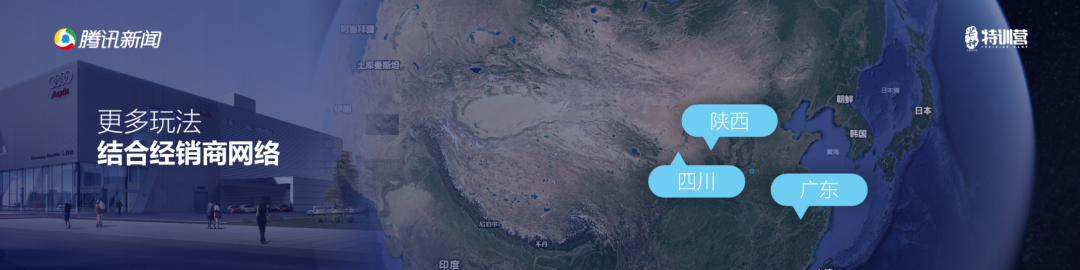
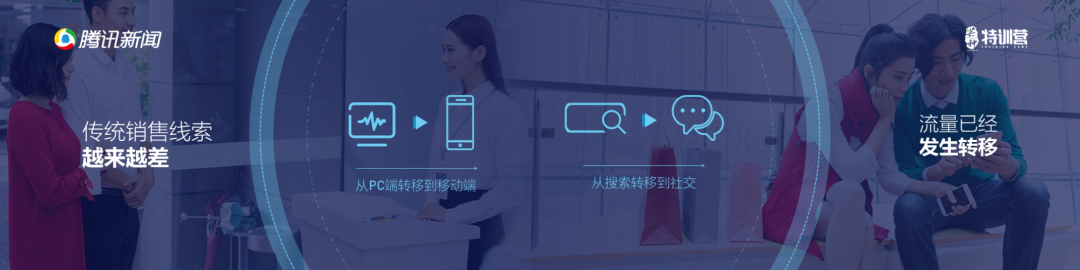
相信各位可以看到,合成后的图片呢,一般来讲,它呈现了更多的视觉内容。
二、如何去制作这就要回到我们前面提到的插件,就是『OKPlus』,跟我们之前提过的『OK』插件,是同一个人开发的。
那该怎么去用呢?那非常简单,比如说,我们现在页面上,有这样的一张图片:

我们只需要选中图片,然后,在插件中,找到『图片透明』功能,在弹窗中,修改相关参数即可:
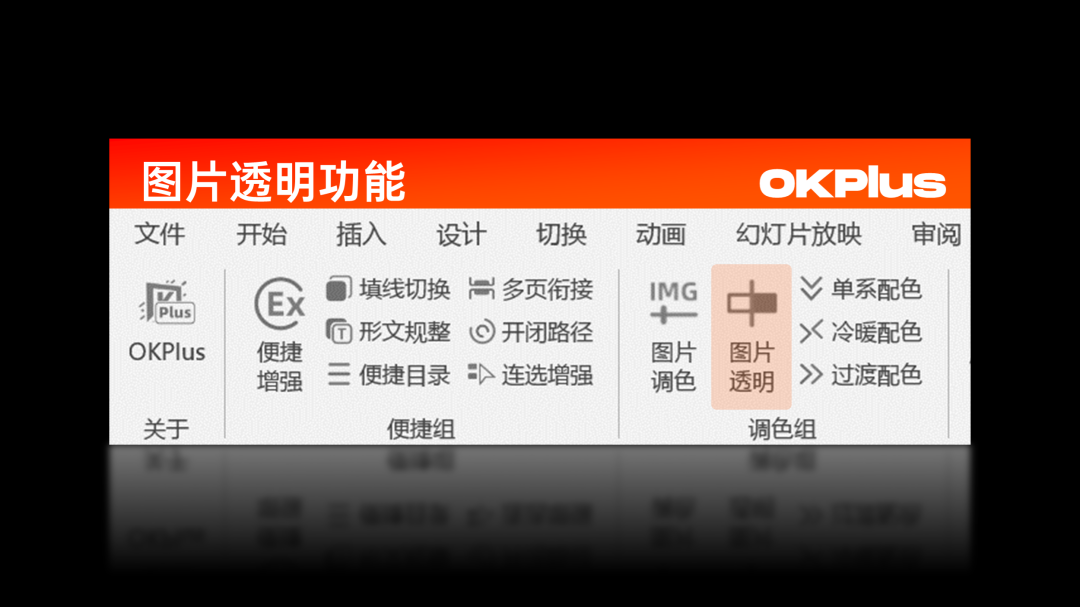
就这么简单的一些操作,就可以模糊掉图片的某一个边界:
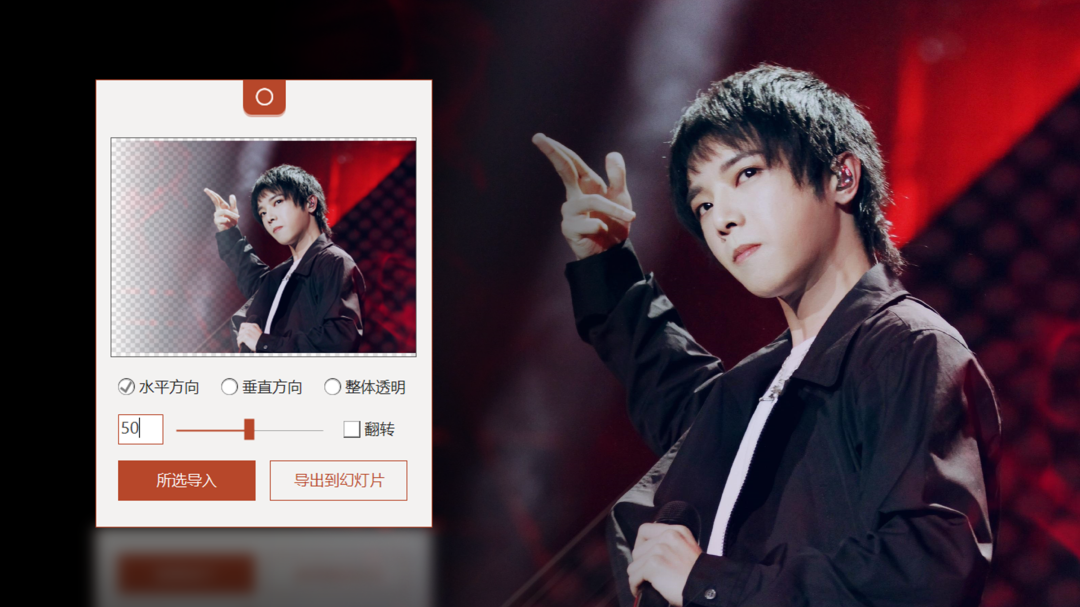
怎么样?是不是非常简单?

那接下来问题来了,像这样的功能,到底该怎么去用在 PPT 中呢?
三、案例1.第1个案例
这是一个软件介绍的 PPT 页面
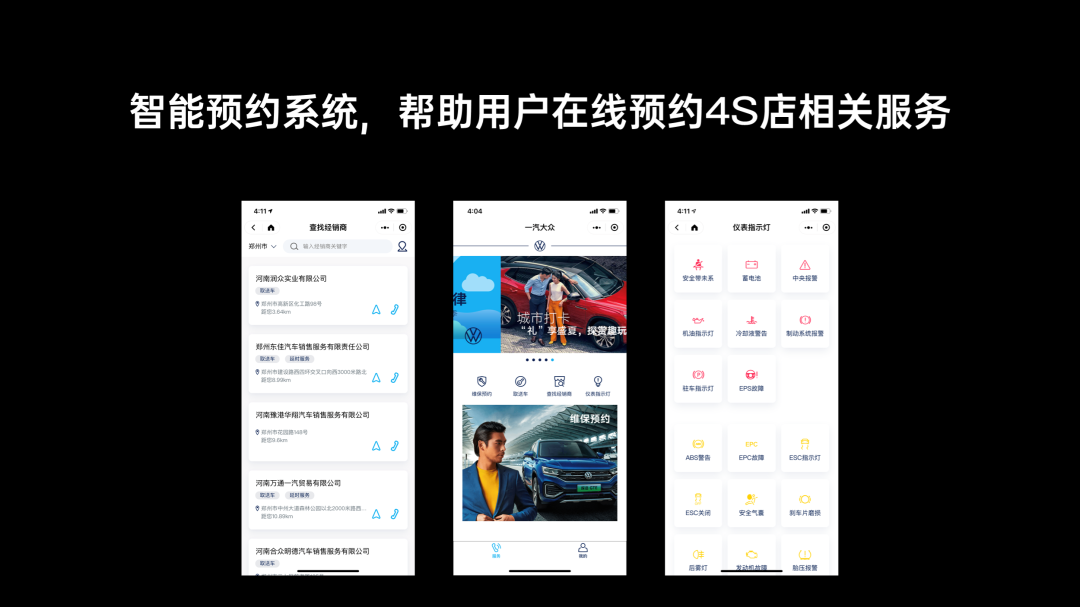
只有一句话和几张图,看起来非常单调。那怎么去处理呢?非常简单,加背景图即可。
从内容中,我们简单分析可以得到,这里要体现的关键词呢,有两个:

从两个关键词出发,我们可以联想到对应的画面形象,从在线预约,我想到的是操作手机的场景,从相关服务,我想到的是服务人员的形象:
上一篇:ppt制作教程步骤:借用大面积色块——顶级PPT必须掌握的细节 下一篇:ppt教程网:《雾山五行》国漫PPT强势发布!
郑重声明:本文版权归原作者所有,转载文章仅为传播更多信息之目的,如作者信息标记有误,请第一时间联系我们修改或删除,多谢。
